Jak naprawić kamerę MSI, która nie działa na komputerze z systemem Windows?
Opublikowany: 2021-04-30Napraw niedziałający błąd kamery laptopa MSI za pomocą tych łatwych, ale wydajnych rozwiązań. Aby wiedzieć, który z nich może zadziałać w Twoim przypadku, przeczytaj cały zapis, do końca!
MSI to skrót od Micro-Star International, tajwańskiego producenta komputerów. MSI to jeden z dobrze znanych producentów urządzeń peryferyjnych do gier. Średnie i zaawansowane laptopy MSI zdobyły uznanie całej społeczności graczy. Jeśli kupiłeś również zupełnie nowego laptopa MSI, ale nie możesz znaleźć sposobu, aby jego kamera internetowa działała prawidłowo na platformach do strumieniowania gier.
Nie martw się, nie jesteś sam, jest wielu użytkowników, którzy zgłosili problem z kamerą laptopa MSI . W szczególności stworzyliśmy ten dokument, aby wyjaśnić Ci te proste taktyki, które możesz zastosować, aby rozwiązać ten irytujący problem.
Ale zanim zaczniemy czekać, oto jeden z najbardziej oczywistych powodów, dla których kamera twojego laptopa MSI nie działa dobrze. Przestarzałe sterowniki aparatu są głównymi winowajcami tej irytacji. Dlatego radzimy, abyś zawsze aktualizował sterowniki aparatu. Aby to zrobić z dużą łatwością, możesz wypróbować Bit Driver Updater , który jest jednym z najlepszych narzędzi do aktualizacji sterowników, które może zaktualizować wszystkie uszkodzone sterowniki za pomocą jednego kliknięcia myszy. Aby pobrać go i zainstalować na swoim komputerze za darmo, kliknij przycisk podany poniżej.
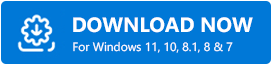
Najłatwiejsze rozwiązania naprawy kamery MSI nie działającej na komputerze z systemem Windows
Na TechPout wspomnieliśmy o czterech możliwych strategiach rozwiązania problemu z niedziałającą kamerą laptopa MSI na komputerze z systemem Windows. Jednak nie musisz wypróbowywać ich wszystkich, po prostu idź dalej, aż dostaniesz ten, który zrobi dla ciebie cud. Bez zbędnych ceregieli przejdźmy bezpośrednio do tego!
Rozwiązanie 1: Upewnij się, że kamera jest włączona
Przede wszystkim możesz sprawdzić, czy kamera MSI jest domyślnie wyłączona/wyłączona. Jeśli okaże się, że jest wyłączony, musisz włączyć go ręcznie, aby kamera mogła normalnie działać tak, jak powinna.
Aby włączyć kamerę MSI, wystarczy nacisnąć jednocześnie klawisze Fn i F6 na klawiaturze, aby uruchomić kamerę na laptopie MSI. Tam włączyłeś go bez wysiłku, teraz sprawdź, czy kamera MSI nie działa rozwiązana. Jeśli problem nadal pozostaje taki sam, jak wcześniej, nie panikuj, poniżej znajdziesz więcej rozwiązań, aby rozwiązać problem, po prostu wypróbuj je.
Przeczytaj także: 22 najlepszych darmowych aktualizacji sterowników dla Windows 10, 8, 7 w 2021 [Zaktualizowany]
Rozwiązanie 2: Udziel pozwolenia na kamerę
Jedna z głównych przyczyn, z powodu których można napotkać problem z niedziałającą wbudowaną kamerą MSI, jest to sytuacja, w której system lub system Windows nie rozpoznaje kamery. Ale nie musisz się martwić, w takim przypadku musisz udzielić pozwolenia za pomocą ustawień prywatności systemu Windows. Oto kroki, jak udzielić pozwolenia na kamerę:
Krok 1: Kliknij przycisk Start, a następnie kliknij ikonę koła zębatego (Ustawienia), aby uruchomić ustawienia systemu Windows na komputerze.
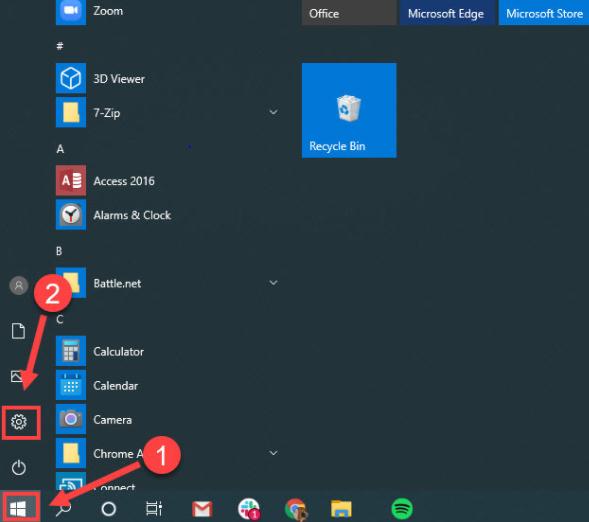
Krok 2: Po wyświetleniu monitu Ustawienia systemu Windows zlokalizuj i wybierz Prywatność z dostępnych opcji.
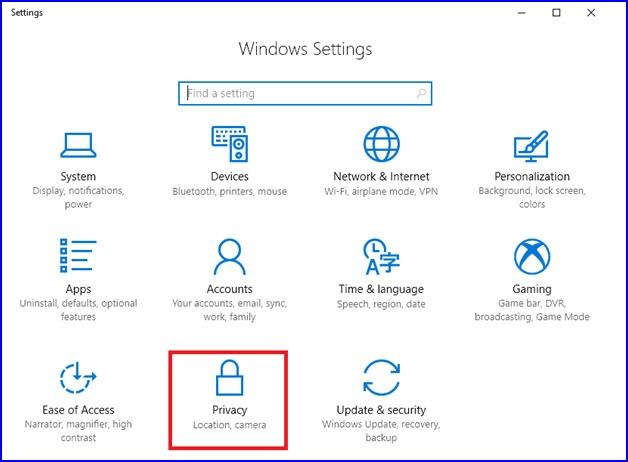
Krok 3: Następnie przejdź do zakładki Kamera w lewym okienku, a następnie kliknij przycisk Zmień i włącz dostęp do kamery dla tego systemu.
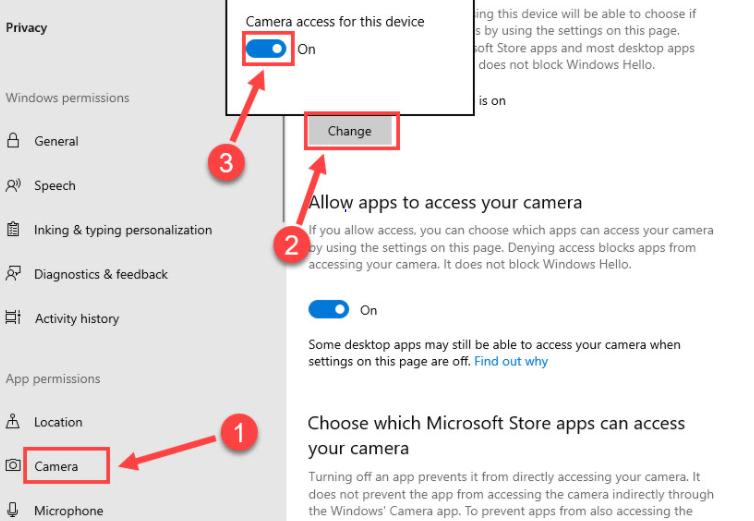
Krok 4: Następnie włącz przycisk w obszarze Zezwalaj aplikacjom na dostęp do aparatu .

Teraz spróbuj uzyskać dostęp do kamery MSI na swoim urządzeniu, aby upewnić się, czy problem został rozwiązany, czy nie.
Przeczytaj także: Rozwiązywanie problemów z myszą w systemie Windows 10 - Napraw problemy z myszą
Rozwiązanie 3: Zaktualizuj sterownik aparatu
Nawet po przyznaniu uprawnień dostępu nie jest w stanie sprawić, by kamera MSI działała poprawnie, jasne jest, że może występować problem ze sterownikiem. Jak wyjaśniliśmy powyżej, przestarzałe sterowniki aparatu mogą powodować, że aparat MSI nie działa w systemie Windows 10. Aby rozwiązać ten problem, musisz zaktualizować sterowniki aparatu do ich najbardziej aktualnej wersji.

Możesz wykonać to zadanie na dwa sposoby, tj. ręcznie lub automatycznie. Mówiąc o podejściu ręcznym, możesz pobrać najnowsze sterowniki aparatu zainstalowane na komputerze z oficjalnej strony producenta lub korzystając z wbudowanego w system Windows narzędzia o nazwie Menedżer urządzeń. Ale choć są to metody manualne, to wymagają specjalnych umiejętności technicznych i wystarczającej ilości czasu.
Dlatego zalecamy automatyczne podejście do instalacji najnowszych sterowników aparatu. Aby automatycznie zaktualizować sterownik, miliony użytkowników pokazały swoje zaufanie do programu Bit Driver Updater . Podobnie możesz ufać Bit Driver Updaterowi, aby zapewnić automatyczne aktualizacje sterowników. Zapewniamy, że dzięki temu narzędziu nie musisz ręcznie wyszukiwać sterowników, wystarczy zainstalować narzędzie w systemie i pozostawić je, klikając przycisk Skanuj, po kliknięciu pojawia się Bit Driver Updater działanie i skanuje cały komputer w poszukiwaniu wadliwych sterowników. Aby lepiej zrozumieć, wykonaj poniższe czynności, aby dowiedzieć się, jak szybko działa Bit Driver Updater:
Krok 1: Zainstaluj Bit Driver Updater za pomocą przycisku podanego poniżej.
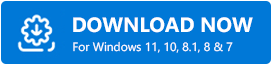
Krok 2: Następnie postępuj zgodnie z instrukcjami kreatora, aby pomyślnie zainstalować go na swoim komputerze.
Krok 3: Uruchom narzędzie na swoim komputerze, a następnie znajdź przycisk Skanuj w lewym okienku menu i kliknij go.

Krok 4: Po kliknięciu Bit Driver Updater otrzymuje polecenie i rozpoczyna skanowanie komputera w poszukiwaniu sterowników, które wymagają aktualizacji.
Krok 5: Później, po zakończeniu skanowania, narzędzie wyświetli listę wszystkich wadliwych lub nieaktualnych sterowników.
Krok 6: Teraz musisz zobaczyć listę i znaleźć sterowniki aparatu. Po znalezieniu sterowników aparatu kliknij przycisk Aktualizuj teraz, który wyświetla się obok sterownika.
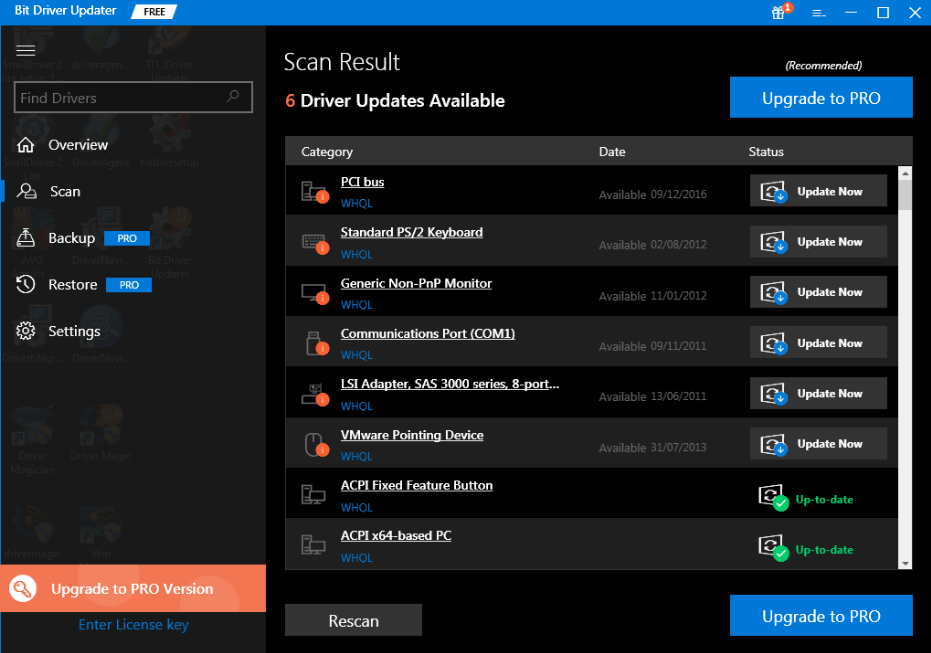
Krok 7: Jeśli myślisz o zaktualizowaniu innych nieaktualnych sterowników wraz ze sterownikiem aparatu, Bit Driver Updater również to umożliwi. W tym celu musisz kliknąć opcję Aktualizuj wszystko zamiast Aktualizuj teraz.
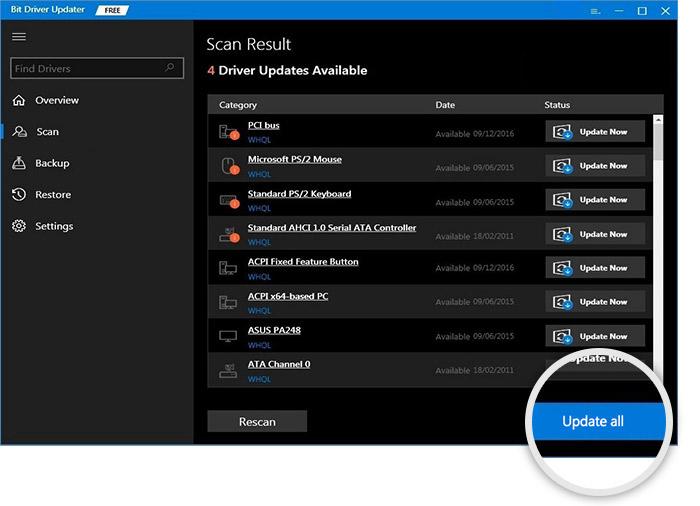
Tam Bit Driver Updater dość łatwo i szybko pobrał i zainstalował prawidłowe lub oryginalne sterowniki na twoim komputerze. Możesz korzystać z narzędzia w dwóch wersjach, tj. darmowej lub pro. Zaleca się jednak korzystanie z wersji pro, ponieważ daje ona dostęp do zaawansowanych funkcji narzędzia, które obejmują aktualizację sterownika jednym kliknięciem, wbudowany optymalizator systemu, pełną pomoc techniczną 24/7, tworzenie kopii zapasowych i przywracanie .
Przeczytaj także: Jak zaktualizować sterowniki graficzne w systemie Windows 10 {Prosty przewodnik}
Rozwiązanie 4: Odinstaluj i ponownie zainstaluj sterownik aparatu
Z powodu pewnych problemów ze zgodnością, jeśli aktualizacja przestarzałych lub brakujących sterowników aparatu nie rozwiąże problemu. Następnie, jako ostatni zakład, pozostała tylko jedna opcja, a mianowicie odinstalowanie, a następnie ponowna instalacja sterowników aparatu. Aby odinstalować sterowniki aparatu, możesz użyć wbudowanego narzędzia Windows o nazwie Menedżer urządzeń. Poniżej znajdują się kroki, które należy wykonać, aby odinstalować sterowniki aparatu za pomocą Menedżera urządzeń:
Krok 1: Aby otworzyć Menedżera urządzeń, musisz nacisnąć klawisz z logo systemu Windows , a następnie w polu wyszukiwania wpisać Zarządzanie urządzeniami r i wybrać najlepiej wyszukiwany wynik.
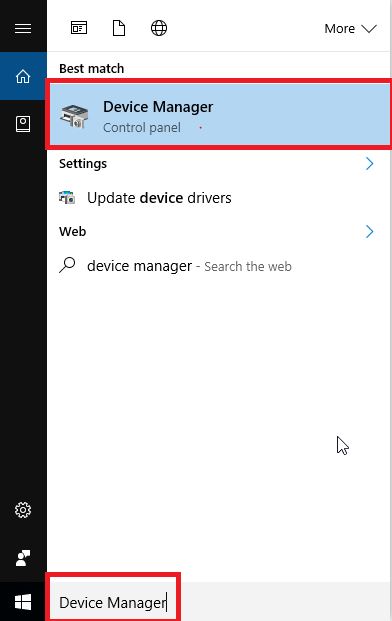
Krok 2: Następnie, gdy wylądujesz w oknie Menedżera urządzeń, zlokalizuj i kliknij dwukrotnie kategorię Urządzenia do przetwarzania obrazu, aby ją rozwinąć.
Krok 3: Następnie kliknij prawym przyciskiem opcję Zintegrowana kamera, aby wybrać opcję Odinstaluj urządzenie .
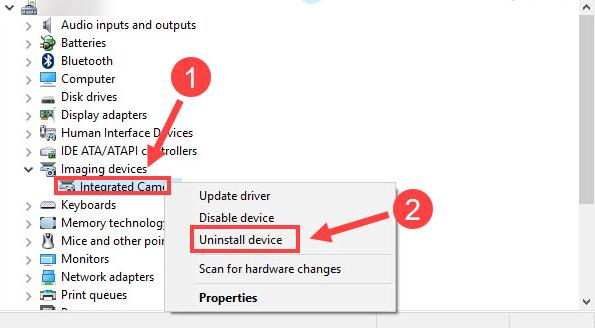
Krok 4: Aby potwierdzić dezinstalację, kliknij opcję OK.
Następnie uruchom ponownie komputer, a teraz kamera laptopa MSI nie działa w systemie Windows 10 powinna zostać rozwiązana. Ponadto sterowniki aparatu powinny zostać ponownie zainstalowane automatycznie.
Przeczytaj także: Jak zainstalować i zaktualizować sterowniki Bluetooth w systemie Windows 10
Kamera MSI nie działa na komputerze z systemem Windows – NAPRAWIONO
Były to więc rozwiązania rozwiązywania problemów, które naprawiły aparat MSI, który nie działał na komputerze z systemem Windows. Wypróbuj dowolny z nich, który pasuje do Twojego przypadku i daj nam znać, które rozwiązanie zadziałało dla Ciebie w polu komentarza poniżej.
Dodatkowo, jeśli napotkasz jakiekolwiek trudności podczas wdrażania kroków powyższych rozwiązań, podziel się nimi z nami w komentarzach poniżej. Postaramy się pomóc Ci w najlepszy możliwy sposób.
Dodatkowo, jeśli masz jakieś sugestie, poinformuj nas o nich w polu. Aby przeczytać więcej przewodników dotyczących rozwiązywania problemów i pobierania, zasubskrybuj TechPout. Czekamy na Wasze opinie.
